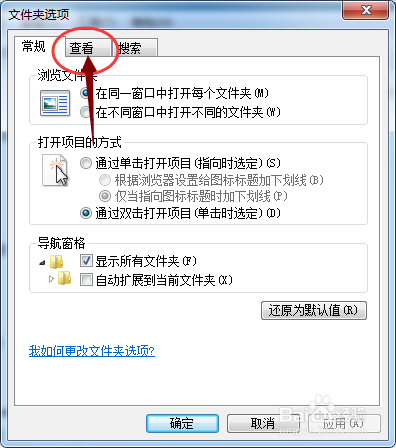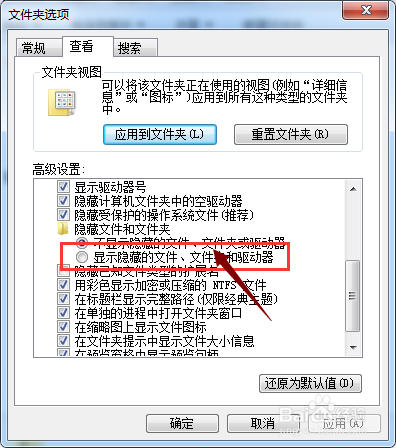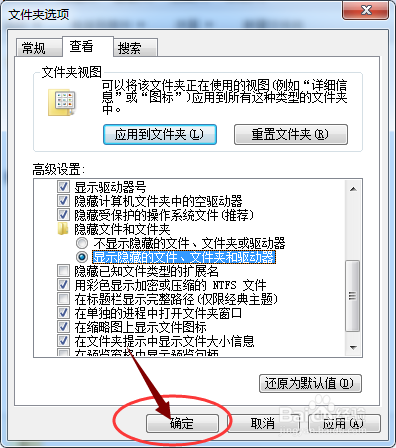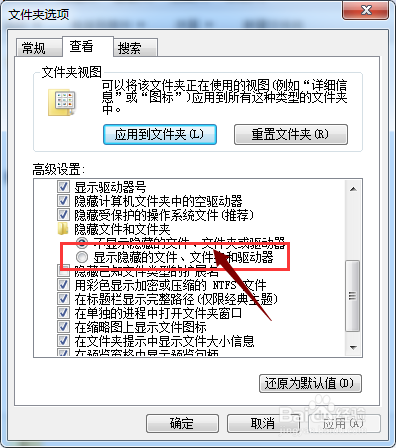如何显示一个文件夹中被隐藏的文件夹
1、打开电脑,使你的电脑处于开机的状态。
2、在电脑上找到你需要查看的文件夹,如下图中的新建文件夹(2)。
3、打开该文件夹,并在该文件夹的工具栏中找到皤材装肢工具的选项,并且点击它。随后会弹出一个下拉框,在下拉框中找到文件夹选项,并且点击它,如下图所示。(这里可以主要图中出现没有文件夹)
4、点击完文件夹选项后会弹出一个操作窗口,在该操作窗口的上方工具栏中找到查看选项并点击,如下图所示。
5、点击完查看之后,如下图所示,找到隐藏文件和文件夹下方的“显示隐藏的文件、文件夹和驱动器”,并且点击。
6、在继上一步的操作之后,就点击确定,这样就完成将原本隐藏的文件、文件夹或者驱动显示的操作啦。
7、最后你再次查看你所操作的文件夹时,会发现隐藏的文件出现了,如下图所示,一开始时是该文件夹是空的哦。
声明:本网站引用、摘录或转载内容仅供网站访问者交流或参考,不代表本站立场,如存在版权或非法内容,请联系站长删除,联系邮箱:site.kefu@qq.com。
阅读量:74
阅读量:85
阅读量:89
阅读量:89
阅读量:73